Mac 开发系列之 python 多版本和环境管理
目录
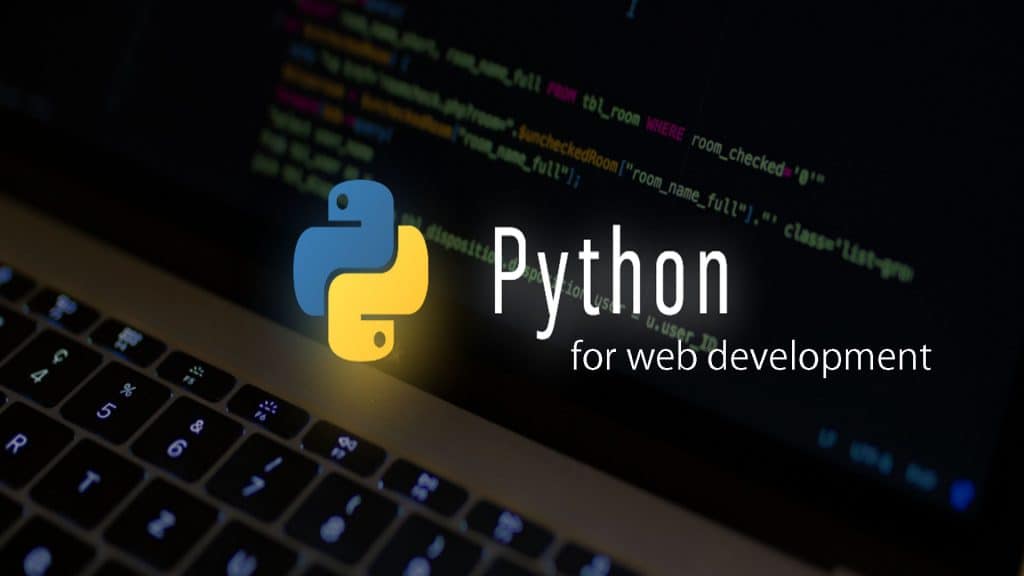
系统版本:Mac OS X El Capitan(10.13) 预先安装:homebrew 安装方法:运行ruby脚本:
ruby -e "$(curl -fsSL https://raw.githubusercontent.com/Homebrew/install/master/install)"
pyenv依赖:python 2.5+ , git
pyenv安装 #
推荐使用pyenv-installer这个插件安装pyenv,这种方式安装会多安装几个是实用的插件,比如:
pyenv-virtualenv 用于整合virtualenv
pyenv-pip-rehash 用于使用pip安装包之后自动执行rehash
pyenv-update 用于升级pyenv
使用python-installer方式安装:确保你的电脑可以访问Github,然后在终端运行:
curl -L https://raw.githubusercontent.com/yyuu/pyenv-installer/master/bin/pyenv-installer | bash
即可自动安装pyenv,安装完成后,pyenv默认安装地址是:/.pyenv,但是如果你的系统的环境变量中存在PYENV_ROOT则会被安装到PYENV_ROOT目录下(当使用homebrew等其他工具安装后)信息,在你电脑使用的对应的shell的配置文件中添加环境变量(如使用的shell是bash则在/.bashrc中添加,若是zsh则在~/.zshrc中添加,etc):
export PATH="$HOME/.pyenv/bin:$PATH"
eval "$(pyenv init -)"
eval "$(pyenv virtualenv-init -)"
至此,完成pyenv的安装和基本配置。
ps:pyenv默认安装地址是~/.pyenv,但是如果你的系统的环境变量中存在PYENV_ROOT则会被安装到PYENV_ROOT目录下(当使用homebrew等其他工具安装后)
pyenv工作原理: #
系统运行python的时候会检测环境变量PATH, 如在以下路径查找:
/usr/local/bin:/usr/bin:/bin
系统会检测/usr/local/bin是否存在python,如果不存在则继续搜索/usr/bin,以及类推 pyenv的工作原理是在PATH中添加shims目录:
~/.pyenv/shims:/usr/local/bin:/usr/bin:/bin
卸载pyenv #
pyenv的卸载比较简单,只需要删除对应的目录即可,默认目录是:~/.pyenv。
pyenv使用 #
查看可安装的包: #
$ pyenv install -l
查看已安装的python: #
versions和version命令
versions命令列出你已经安装的Python版本以及当前使用的版本
pyenv versions
如下图:
版本名称为system代表的是系统预装的Python版本。
安装2.7.11:
$ pyenv install 2.7.11
$ pyenv rehash (这一步是更新pyenv中的python版本数据,每次安装新的python版本后需执行此命令。)
安装指定版本的python只需使用pyenv install 版本号即可。
卸载python版本:
使用pyenv uninstall {版本号}
pyenv rehash
切换当前目录的python版本: #
切换和使用指定的版本Python版本有3种方法: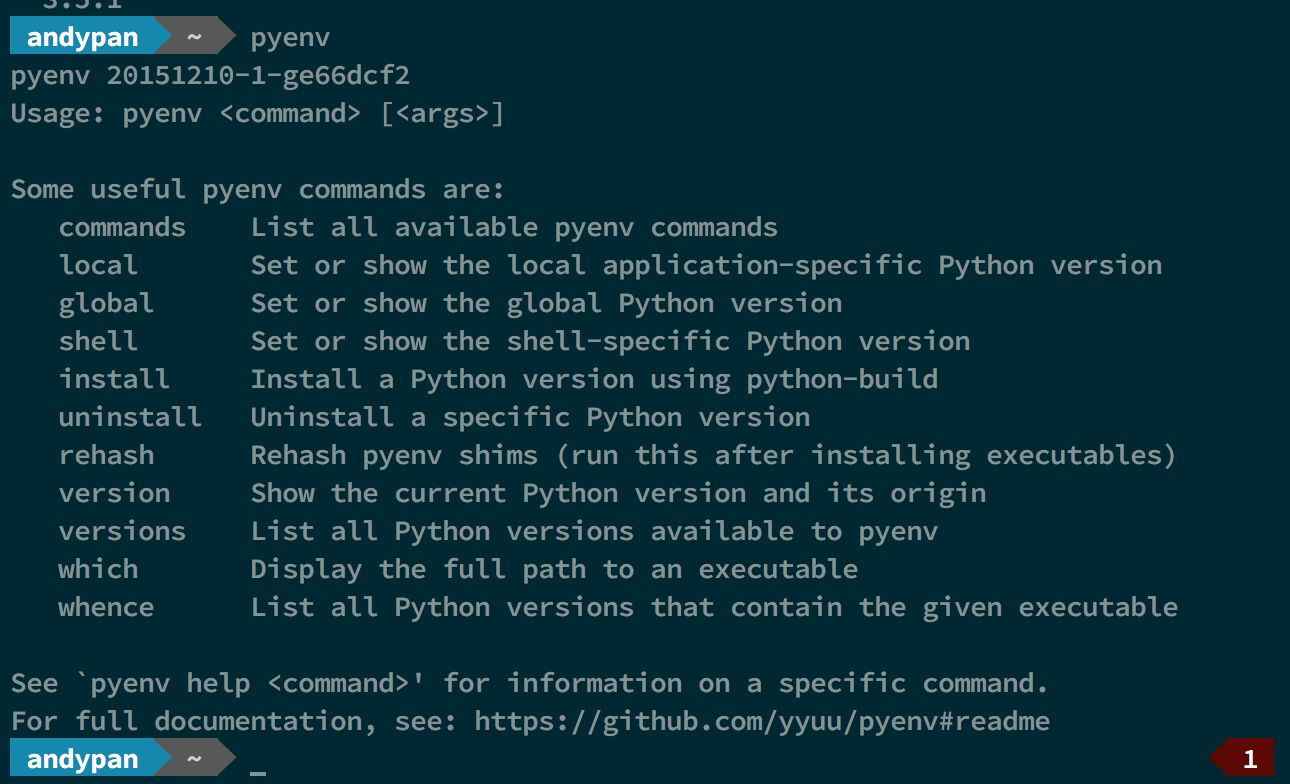
global和local命令: #
global命令和local命令都是用来切换当前Python版本的命令。不同之处在于,global的切换是全局的,而local的切换是局部的。
pyenv local 2.7.11
以上命令:会在当前目录下创建一个.pyenv-version文件,文件内容为2.7.11,pyenv通过这种形式,标记当前目录使用Python-2.7.11。如果其子目录下面没有.pyenv-version文件,那么此版本讲继承到子目录。
pyenv global 2.7.11
以上命令:会修改$PYENV_HOME/version文件的内容,标记全局Python版本,如何理解全局Python版本,可以认为全局版本是一个默认值,当一个目录及其父目录下面都没有.python-version文件的时候,会使用全局版本。
一般的,我们不修改全局版本,而使用期默认值system,因为在unix系统上,很多系统工具依赖于Python,如果我们修改了Python的版本,会造成绝大多数的依赖Python的系统工具无法使用,如果你不小心修改了,也不要紧张,使用global命令修改回来就可以了,有时候,你发现部分系统工具无法使用,你也可以看看你当前的Python版本。
系统全局用系统默认的Python比较好,不建议直接对其操作
pyenv global system
用local进行指定版本切换,一般开发环境使用。
pyenv local 2.7.11
对当前用户的临时设定Python版本,退出后失效
pyenv shell 3.5.1
取消某版本切换
pyenv local 3.5.1 --unset
优先级关系:shell —> local —> global
利用virtualenv和Virtaulenvwrapper管理虚拟Python环境 #
virtualenv用于创建独立的Python环境,多个Python相互独立,互不影响,它能够:
- 在没有权限的情况下安装新套件
- 不同应用可以使用不同的套件版本
- 套件升级不影响其他应用
Virtaulenvwrapper是virtualenv的扩展包,用于更方便管理虚拟环境,它可以做:
- 将所有虚拟环境整合在一个目录下
- 管理(新增,删除,复制)虚拟环境
- 切换虚拟环境
1、安装和使用方法 #
安装 #
pip install virtualenv
pip install virtualenvwrapper
创建虚拟环境 #
mkvirtualenv \[虚拟环境名称\]
此时还不能使用virtualenvwrapper,默认virtualenvwrapper安装在/usr/local/bin下面,实际上你需要运行virtualenvwrapper.sh文件才行,先别急,打开这个文件看看,里面有安装步骤,我们照着操作把环境设置好。
如果你使用的bash或者zsh
创建目录用来存放虚拟环境 #
mkdir $HOME/.virtualenvs
在. bash_profile 或者 .zshrc 追加两行:
export WORKON_HOME=$HOME/.virtualenvs
source /usr/local/bin/virtualenvwrapper.sh
运行:
source ~/.bashrc
source ~/.zshrc
此时virtualenvwrapper就可以使用了。
2、创建虚拟环境例如: #
在当前的环境的Python版本下创建名称为py3dev的虚拟环境。 #
mkvirtualenv py3dev
默认情况下,虚拟环境会依赖系统环境中的site packages,就是说系统中已经安装好的第三方package也会安装在虚拟环境中,如果不想依赖这些package,那么可以加上参数 –no-site-packages建立虚拟环境
例如:
mkvirtualenv --no-site-packages \[虚拟环境名称\]
mkvirtualenv --no-site-packages py3dev
3、查看创建的虚拟环境: #
λ ~/ lsvirtualenv
py2dev
======
py3dev
======
λ ~/ workon
py2dev
py3dev
4、启动某虚拟环境: #
works \[虚拟环境名称\]
workon py3dev
5、删除某个虚拟环境: #
rmvirtualenv \[虚拟环境名称\]
rmvirtualenv py3dev
6、删除某个虚拟环境需要先退出这个环境: #
deactivate
融合 pyenv、virtualenv、Virtaulenvwrapper 管理Python版本和虚拟环境 #
如何对Python2.7.11和Python3.5.1版本分别创建虚拟环境?
有这三个工具其实非常简单,主要是确保环境切换成功后在创建虚拟环境。
为确保切换成功,我建议 source .zshrc 一下在切换(如果是使用pyenv-installer安装的,则不需要,若是直接安装的pyenv则需要,具体原因仍不清楚。)
#安装全新的Python2.7.11版本
pyenv install 2.7.11
pyenv rehash
#切换到刚安装的这个版本
pyenv local 2.7.11
#确保切换成功
source .zshrc
#验证一下版本,pip发现里面包很少
pip list
#验证版本
python -V
#务必在这个新的2.7.11中安装
pip install virtualenv
pip install virtualenvwrapper
#务必
source .zshrc
#创建2.7.11的开发环境
mkvirtualenv py2dev
#创建完某版本的开发环境后务必退出,当前虚拟环境,不然就是虚拟环境中在创建了。
deactivate
#退出2.7.11环境
pyenv local --unset 2.7.11
source .zshrc
3.5.1的虚拟环境创建也是一样,因此验证2.7.11和3.5.1的虚拟环境
(py3dev) ~ deactivate
~ workon py2dev
(py2dev)~ python -V
Python 2.7.11
(py2dev)~ deactivate
~ workon py3dev
(py3dev)~ python -V
Python 3.5.1
(py3dev)~ deactivate
~
#愉快无痛升级,一键升级所有PIP包
pip list --outdated | grep '^\[a-z\]* (' | cut -d " " -f 1 | xargs pip install -U
pyenv与virtualenv #
pyenv通过插件,可以很好的和virtualenv一起工作,通过整合virtualenv,pyenv实现了真正意义上的环境隔离,每个项目都相当于使用一个单独的解释器。
通过pyenv-installer安装的pyenv,已经安装好virtualenv插件了,如果不是通过pyenv-installer安装的pyenv,你可能需要自己安装virtualenv插件,安装方法也很简单:
cd $PYENV_ROOT/plugins
git clone https://github.com/yyuu/pyenv-virtualenv.git
直接把插件clone下来就安装完成了。 安装完成之后,我们可以通过virtualenv命令即可创建虚拟环境,virtualenv的一般用法如下:
pyenv virtualenv \[-f|--force\] \[-u|--upgrade\] \[VIRTUALENV_OPTIONS\] <version> <virtualenv-name>
选项-f表示强制的,也就是如果已经存在这个虚拟环境,那么将会覆盖这个虚拟环境 选项-u表示upgrade,用于修改已经存在的虚拟环境的Python版本 VIRTUALENV_OPTIONS 是传递给virtualenv的选项,可以通过virtualenv的帮助获取选项的含义 version 表示Python版本 virtualenv-name 是我们给虚拟环境指定的名字
例如:
pyenv virtualenv 2.7.11 my_project
以上命令就创建了一个基于Python-2.7.11,名为my_project的虚拟环境。创建好的虚拟环境犹如一个单独Python版本一样,我们可以通过local或者global命令切换过去。
由于每个解释器间是完全隔离的,所以强烈建议你的每个项目,都放置在单独的虚拟环境中。
virtualenv插件还提供了virtualenvs命令,用于列出所有已经创建的虚拟环境,
pyenv virtualenvs
以上命令列出我们所有已经创建的虚拟环境,已经虚拟环境基于那个Python版本。 当我们的一个项目生命周期结束的时候,我们或许会想要删除虚拟环境以释放我们的硬盘空间,删除虚拟环境非常简单,直接用uninstall命令像删除正常的Python版本一样就可以了。
事实上,虚拟环境一旦创建,你就可以把他当成一个独立的版本来使用和维护了。
删除、设置当前目录python以及取消设置版本使用下面的命令
# 创建一个基于`python 2.7.10`版本的名字叫做`env27`的虚拟环境, 使用`--no-site-packages`参数来隔离系统的site-packages
$ pyenv virtualenv 2.7.10 env27 --no-site-packages
# 指定目录使用evn27的虚拟环境
$ cd code
$ pyenv local env27
# 取消设定
$ pyenv local env27 --unset
# 删除
$ pyenv uninstall env27